Préambule
QDV7 peut fonctionner soit connecté soit déconnecté.
Chaque devis ou base de données est utilisé par divers utilisateurs intégrés dans des groupes implicites (les utilisateurs qui partagent un mot de passe) ou les groupes NT d'un Active directory.
Un profil, attaché au devis ou à la base de données, caractérise chacun de leurs groupes.
Pour utiliser un profil, deux types d'identification sont proposés selon le type de groupe :
▪groupe implicite : nom et mot de passe stockés avec le devis ou la base de données
▪groupe NT : authentification Windows.
La seconde option est plus sure car aucun mot de passe n'est utilisé. Voir Cybersécurité.
NOTA
- Si l'utilisateur appartient à plus d'un groupe NT autorisé, une boîte de dialogue QDV7 invite à sélectionner un profil
- Si l'on ne veut pas utiliser l'active directory ou si l'on veut utiliser un système identification externe, contourner la logique précédente en indiquant à QDV7 le profil à utiliser. Pour ceci, programmer le composant Custom_Connection.dll. Voir <répertoire d'installation>/SDK/Custom_Connection/Custom_Connection/Setting_Up_Custom_Connection.doc.
Un profil est un ensemble de :
▪Paramètres généraux : liste de fonctions particulières (principalement dans les barres Accueil, Affichage et Automatismes) rendues disponibles pour le groupe
▪Autorisations : capacités de niveau inférieur accordées au groupe d'utilisateurs à visualiser des feuilles spécifiques (y compris des jeux libres) ou écrire dans des colonnes spécifiques
Pour éviter de devoir définir un profil à chaque nouveau devis, affecter le profil au devis maître ou inclure des profils dans l'import (voir Importer des paramètres). En général deux administrateurs, de même profil, ont la capacité de définir des profils :
▪le responsable informatique (administrateur technique) crée un ou plusieurs devis et le(s) déclare maître(s) avec Fichier>Outils>Paramètres du nouveau devis (voir Créer un devis) ; pour gérer ceci, il/elle ferait mieux d'utiliser ProMo+ ou un autre base de gestion
▪le chef de projet (administrateur opérationnel) adapte les droits aux besoins du projet.
Outil : barre Administration, groupe Configuration>Autorisations
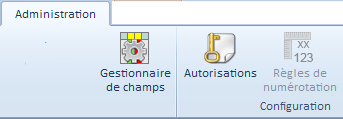
Importer des paramètres est assujetti a des restrictions spécifiques : seul un administrateur peut importer des profils, ainsi que les éléments mentionnés dans le tableau suivant, qui résume les règles qui s'appliquent au croisement ruban-feuilles :
Feuilles (autorisations) |
WBS, Minutes |
Environnement |
Etats |
Fonctions (paramètres généraux) |
selon paramètres généraux et autorisations |
||
Automatismes>Importer paramètres |
Couleur ligne en-tête, arrondis prix de vente, organisation : administrateur seulement |
Classeur complet et Monnaies : administrateur seulement |
|
Administration |
Administrateur seulement |
Libre passage en mode édition |
|
Administration>Autorisations |
Administrateur seulement |
||
A partir de la liste de profils, selon qu'on crée un nouveau profil (Ajouter) ou visualise/modifie un profil existant ou cloné (bouton Modifier or double clic sur la ligne) :
1.Dans l'Info profil, saisir/modifier au moins l'identifiant et le nom du profil ; saisir un mot de passe (qui sera demandé quand un tel utilisateur ouvrira ou enregistrera le devis) ou faire un double clic sur le cadre vide Groupe NT pour sélectionner un groupe dans l'Active directory
2.Dans la liste Paramètres généraux, supprimer le x des paramètres non désirés, faire un double clic sur la cellule où le paramètre est désiré (ceci ne s'applique pas à l'administrateur lui/elle même)
3.Dans Onglets & Feuilles & Colonnes, supprimer le x des caractéristiques non désirées, soit au niveau feuille (environnement seulement), soit au niveau colonne (ou colonne parent) ; la colonne Modifiable est principalement destinée aux profils non administrateurs, qui n'ont pas de mode édition.
PARAMETRES GENERAUX
Certains paramètres sont fixés globalement (paramètres trans-utilisateurs), d'autres par utilisateur :
Stockés dans devis ... |
Permission requise |
Pas de permission requise |
|---|---|---|
Globalement |
Base de données (onglets Favoris et Réglages) Options (Affichage, Edition) Taux et affichage de TVA |
Règlages des pages de l'état de style Environnement Options (Paramètres) Profil utilisateur par défaut à l'ouverture du devis |
Par profil |
Tous les autres paramètres listés dans table suivante sauf ceux ci-dessus |
Niveaux de zoom La plupart des paramètres de l'onglet Affichage (sauf TVA) Formats de la vue des minutes et Nomenclatures Règlages des pages de l'état (sauf Environnement) Options dans les boîtes de dialogue Actualiser lignes (dans tout devis) |
Par utilisateur |
Tous les autres paramètres NON listés dans cette table ni dans la suivante |
|
Ces paramètres gouvernent la disponibilité de certains menus et contrôles :
Enregistrer le mot de passe dans le profil utilisateur |
par défaut, l'utilisateur laisse son mot de passe (y compris l'administrateur connecté !) |
– |
Décomposition |
Affichage>Décomposition |
|
Liens |
Automatismes>Liens |
– |
Numérotation |
Accueil>Navigation>Numérotation |
|
Préfixe |
Données>Bases>Définir les préfixes de recherche |
|
Scénarii |
Automatismes>Valeur cible |
|
Partage |
Automatismes>Partage |
|
Documentation technique |
Données>Word |
|
Edition de la documentation technique |
si refusée, l'utilisateur peut seulement voir le nom du modèle choisi |
|
Versions |
Affichage>Avancement>Sélectionner la version>boutons |
|
PV forcés dans WBS/Minutes |
case Accueil>Recalculer>Forcé |
|
items de menu correspondants : Supprimer les valeurs forcées et Forcer tous les prix de vente |
||
Définir comme option |
case Accueil>Recalculer>Option |
|
Définir en mode 'Total' |
case Accueil>Recalculer>Total |
|
Variables globales |
Automatismes>Formules>Variables globales (indisponible dans Etats) |
|
Pousser les données vers base de gestion |
Automatismes>Base de gestion |
|
Exécuter macros |
Automatismes>Macros |
|
Modfier macros |
|
|
Exécuter requêtes |
Automatismes>Requêtes |
|
Modfier requêtes |
|
|
Modfier un évènement |
Automatismes>Gestion des évènements |
|
Macros Excel |
Automatismes>Macros |
|
Fonctions supplémentaires |
Automatismes>Macros>Fonctions supplémentaires |
|
Editer les panneaux bas (minutes et nomenclatures) |
Risque : rendre visibles tous les champs |
|
Applications partenaires |
Automatismes>Applications partenaires |
Comparaison avec méthode top-down, Importer une nomenclature |
Exporter l'environnement avec formules |
Données>Microsoft Excel>Excel>Exporter avec formules |
|
Arrondis |
Fichier>Options>Arrondis |
|
|
|
|
Paramètres des bases stockés dans le devis |
onglets Favoris et Réglages |
|
Options d'affichage |
|
|
Options d'édition |
|
|
Taux de TVA et affichage |
Possibilité d'affichage ou non en bas du WBS avec Affichage>Afficher |
|
Créer et modifier courbes de répartition |
Possibilité de création, modification et suppression de courbes de distribution |
|
Enregistrer la mise en page pour impression |
Possibilité de stocker les réglages de page de façon centrale (les réglages dépendent de la page à imprimer) |
|
Importer feuille utilisateur d'environnement |
Les feuilles importées sont visibles et modifiables dans devis. |
|
Autoriser l'édition des états analytiques et sources de données |
Donne accès à tout le menu Affichage>Etats analytiques (pas seulement Visualiser états) |
NOTA
- Par défaut, la modification des règles d'arrondi n'est PAS permise
- Définir un profil sans mot de passe est approprié quand on veut travailler de façon sûre, c'est-à-dire avec des restrictions.
ONGLETS & FEUILLES & COLONNES
- Un profil créé par le bouton Ajouter jouit par défaut de tous les privilèges
- Les caractéristiques qui ne peuvent être changées sont grisées ; en particulier les définitions (Identifiant et Nom de colonnes) sont obligatoirement visibles
- Pour donner aux non administrateurs l'accès au mode édition, cocher la colonne Modifiable au niveau feuille (Bordereau) ou au niveau onglet (Etat) ; les autres onglets ne permettent pas le mode édition
- Minutes : les colonnes libres sont mentionnées à condition d'avoir été insérées dans les vues des minutes ; une cellule dans les colonnes Visible, Modifiable et Format peut être grisée indépendamment du profil à cause d'un attribut Gestionnaire de champ
- Classeur d'environnement :
▪Certaines "colonnes" sont en fait des cellules : "Défaut" fait référence à la monnaie du devis ou à l'identifiant de type)
▪une colonne native modifiable apparaît en vert (l'administrateur peut avoir besoin de passer en mode édition et revenir au mode normal)
▪Définition = Nom
▪une colonne à Renvoi de coefficients peut être éditable ; elle apparaît sous le nom de la colonne utilisateur dans la section du jeu de colonnes
▪dans la feuille Récapitulatif, où toutes les données sont calculées, le caractère modifiable concerne les listes déroulantes
▪dans la feuille Données de planning, le caractère modifiable n'existe pas
▪pour les feuilles utilisateur, voir Verrouiller des cellules dans feuille utilisateur Environnement.
- Etats : les colonnes non visibles apparaîtront hâchurées ; pour empêcher la modification des profils d'état (voir Etats), cocher la cellule dans la colonne Modifiable
- La manipulation des lignes (insertion, suppression, déplacement dans WBS et Minutes) est autorisée au niveau onglet, sauf pour le Bas du WBS libre du WBS étendu
- La colonne Format est détaillée en Format de cellule ; les autorisations de formatage des colonnes sont stockées par profil (pas par utilisateur)
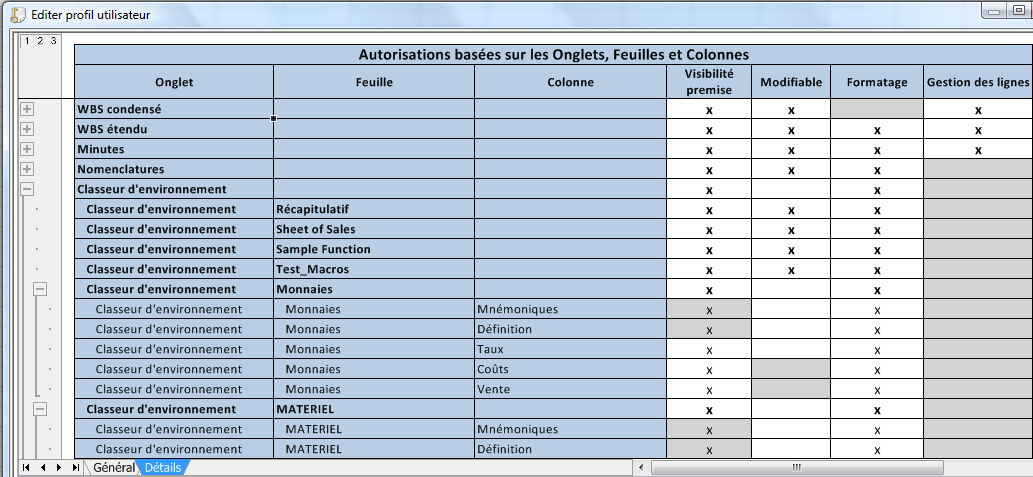
Commun aux Minutes et au WBS étendu :
- Colonne Classeur est toujours visible ; si déclarée non modifiable, le classeur peut cependant être ouvert (mais non modifié) ; cependant, des cellules non verrouillées peuvent être modifiées (par défaut toutes les cellules sont verrouillées)
- Colonne Document Word est toujours visible ; si déclarée non modifiable, le document Word peut cependant être ouvert et modifié dans MS Word, mais le document modifié ne peut être réimporté
![]() Par défaut, il n'y a pas de mot de passe attaché à l'administrateur.
Par défaut, il n'y a pas de mot de passe attaché à l'administrateur.
![]() Pour les états, voir l'avertissement en Verrouiller des profils d'états.
Pour les états, voir l'avertissement en Verrouiller des profils d'états.
Par réouverture du devis, un administrateur peut définir le profil par défaut dans la liste déroulante.
Quand un utilisateur appartenant à un groupe NT essaie d'ouvrir le devis, il/elle est automatiquement identifié et le devis s'ouvre avec le profil correspondant. Il/elle n'a pas de mot de passe à saisir.
Quand deux profils appartiennent au même groupe NT, QDV7 suggère à l'utilisateur de sélectionner un profil parmi les profils autorisés pour ce groupe NT.
Quand l'utilisateur appartient à plusieurs groupes NT listés dans le devis, un message similaire apparaît.